WooCommerce-Produkttypen: Ein vollständiger Überblick
Veröffentlicht: 2022-09-11Angenommen, Sie betreiben einen Online-Shop, der von WordPress betrieben wird. In diesem Fall ist die Wahrscheinlichkeit groß, dass Sie WooCommerce verwenden, um Ihre Artikel und Ihr Inventar im Auge zu behalten. WooCommerce bietet hervorragende Möglichkeiten, um Ihre Artikel zu bewerben und sofort zu erklären. Es kann jedoch schwierig sein, auf den ersten Blick zu bestimmen, welche Produkttypen Sie verwenden sollten.
Schauen wir uns all die verschiedenen WooCommerce-Produkttypen an.
Was sind die verfügbaren WooCommerce-Produkttypen?
Nachdem die Produkteinstellungen für den Shop definiert wurden, können Sie damit beginnen, Produkte zum Bestand des Shops hinzuzufügen. WooCommerce erleichtert die Verwaltung Ihrer Produkte, indem es Ihnen Zugriff auf eine umfangreiche Palette verfügbarer Produkttypen bietet. Wenn Sie Ihre Produkte in verschiedene Typen einteilen, können Sie möglicherweise den Überblick behalten.
Standardmäßig bietet WooCommerce eine Reihe von Produkttypen an, die Sie in Ihrem Shop erstellen können. Beim Erstellen eines neuen Produkts können Sie die Option für den Produkttyp auswählen, und dementsprechend ändern sich die Einstellungen. Hier ist ein kurzer Blick auf die standardmäßigen WooCommerce-Produkttypen, die Sie erstellen können.
Einfaches Produkt
Bei WooCommerce ist der häufigste und unkomplizierteste Produkttyp das einfache Produkt. Ein einfaches Produkt ist ein physischer Artikel, der für sich allein steht und möglicherweise an den Kunden versandt werden muss. Beginnen Sie also mit der Herstellung eines einfachen Produkts, geben Sie ihm einen Preis und eine SKU, damit Sie mit dem Verkauf beginnen können.
Ein einfaches Produkt in WooCommerce ist eine der benutzerfreundlichsten Optionen. Beispielsweise können Sie ein Hauptprodukt nur mit einem Preis, einer SKU und einigen Bestandsinformationen veröffentlichen. Die Option, beim Erstellen eines neuen Produkts ein „einfaches Produkt“ zu erstellen, ist verfügbar.
Gruppiertes Produkt
Ein gruppiertes Produkt besteht aus mehreren Einzelartikeln, die zu einem zusammengefasst wurden. Das gebündelte Angebot enthält keine Preise oder andere Produktdetails. Mehrere einzelne Kinderartikel tragen zur Einzigartigkeit des gruppierten Produkts bei.
Durch das Erstellen eines gruppierten Produkts können Sie der Gruppe sofort mindestens ein untergeordnetes Produkt hinzufügen. Auch einzelne Nachkommen des gruppierten Produkts stehen Ihren Kunden zum Kauf zur Verfügung.
Wählen Sie im Pulldown-Menü „Gruppiertes Produkt“ und geben Sie die Namen der zugehörigen Artikel ein. In diesem Fall wird der Preis des gruppierten Produkts automatisch auf der Grundlage der Preise seiner Bestandteile berechnet.
Externes/Partnerprodukt
Sie können gelegentlich einen Artikel in Ihrem Shop anbieten, auch wenn Sie die Waren oder Dienstleistungen nicht selbst anbieten. Wenn ein Verbraucher versucht, einen dieser Artikel zu kaufen, wird er an die URL gesendet, die Sie dafür auf der Konfigurationsseite des Produkts angegeben haben. Daher können Sie das Ausfüllen von Details zu einzelnen Produkten auf Ihrer Website überspringen.
Variables Produkt
Mit dieser Kategorie können Sie komplizierte, veränderbare Produkte erstellen, indem Sie demselben Basisprodukt verschiedene Optionen hinzufügen. Für jede Produktkonfiguration gibt es unterschiedliche Preise, Lagerbestände, SKUs usw. Wenn Sie in WooCommerce Variationsmuster erstellen möchten, müssen Sie dafür variable Produkte erstellen.
Benutzerdefiniertes Produkt
Zusätzlich zu diesen Produkttypen können Sie mit bestimmten Plugins bestimmte andere Produkttypen hinzufügen.
Datentypen verschiedener WooCommerce-Produkttypen
Wenn Sie in WooCommerce einen beliebigen Produkttyp erstellen, sehen Sie zwei Kontrollkästchen: virtuell und herunterladbar. Lassen Sie uns wissen, was sie tun.
Virtuelles Produkt
Ein „virtuelles“ Produkt existiert nicht in der „realen Welt“. Daher hat es keinen Zweck, so etwas zu versenden. Dadurch ist das Erstellen und Anpassen eines digitalen Produkts ein Kinderspiel. Details wie Produktgröße und -gewicht, die oft Teil anderer Produktparameter sind, liegen nicht in Ihrer Verantwortung.
Herunterladbares Produkt
Ähnlich wie bei virtuellen Artikeln müssen auch digitale Produkte nicht versandt werden. Stattdessen können sie über einen Link zu einer bestimmten Online-Datei abgerufen werden. In den meisten Fällen ist die Anzahl der Downloads solcher Elemente beschränkt. Etwas ironischerweise lässt WooCommerce Sie die Liefermethoden für digitale Downloads auswählen.
Wie füge ich WooCommerce-Produkttypen hinzu?
Nachdem Sie nun mit all den verschiedenen Produkttypen vertraut sind, werden wir unsere Diskussion fortsetzen und erklären, wie Sie neue WooCommerce-Produkttypen hinzufügen.
Wie erstelle ich einfache Produkte in WooCommerce?
Gehen Sie im WordPress-Dashboard zu Produkte . Klicken Sie auf Neu hinzufügen , um zu beginnen. Eine neue Benutzeroberfläche wird angezeigt, in der Sie den Namen des Produkts, seine Beschreibung, ein Bild des Produkts usw. hinzufügen können. Wählen Sie außerdem die Kategorie, Tags und Attribute des Produkts aus.
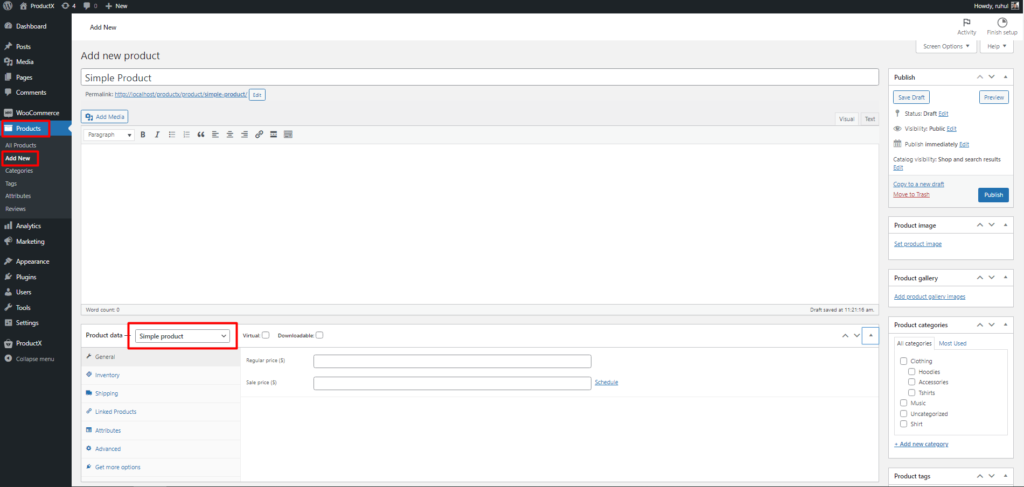
Hier sehen Sie verschiedene Einstellungsmöglichkeiten:
Allgemeine Einstellungen: Hier können Sie den regulären Preis und den Verkaufspreis des Produkts festlegen.
Bei der Bestandsaufnahme geht es darum, SKUs (Stock Keeping Units) hinzuzufügen und den Überblick über die Bestände zu behalten.
Versand: Einstellen der Gewichte und Größen der Produkte und Auswahl der Versandklasse.
Verknüpfte Produkte: Auswahl von Produkten für Upsells und Cross-Sells.
Attribute: Damit können Sie Produktattribute hinzufügen, um das Produkt besser zu beschreiben.
Erweiterte Einstellungen: Kaufnotizen hinzufügen, über das Menü bestellen und Personen Bewertungen schreiben lassen.
Nachdem Sie alle Einstellungen vorgenommen haben, klicken Sie auf die Schaltfläche Veröffentlichen , um die Einrichtung Ihres einfachen WooCommerce-Produkts abzuschließen.
Wie erstelle ich gruppierte Produkte in WooCommerce?
Gehen Sie im WordPress-Dashboard zu Produkte . Klicken Sie auf Neu hinzufügen , um zu beginnen.
Geben Sie Informationen über das Produkt an, z. B. Name, Beschreibung, Kategorie und Produktbild. Scrollen Sie dann nach unten zu „Produktdaten“ und wählen Sie „Gruppiertes Produkt“ aus der Dropdown-Liste.
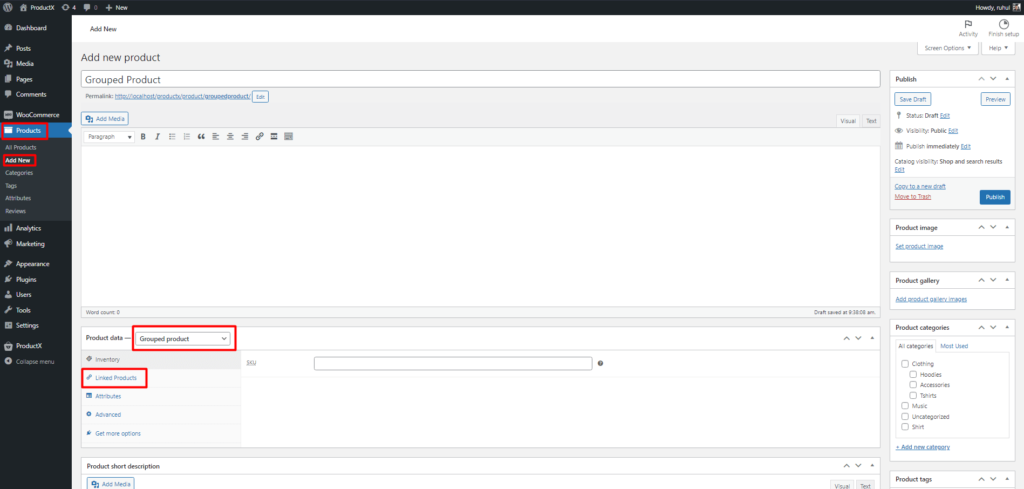
Aber für diese gruppierten Produkte müssen Sie untergeordnete Produkte erstellen. Dazu müssen Sie zunächst einfache Produkte erstellen. Wenn Sie also bereits einfache Produkte erstellt haben, gehen Sie beim Erstellen von gruppierten Produkten zu Verknüpfte Produkte. Fügen Sie dann im Textfeld Gruppierte Produkte die gewünschten Einzelproduktnamen hinzu. Angenommen, Sie haben ein gruppiertes Produkt mit dem Namen „Budget-PC“, also können Sie in diesen verknüpften Produkten „RAM“, „Tastatur“, „Maus“ usw. hinzufügen.
Nachdem Sie alle Einstellungen vorgenommen haben, klicken Sie auf die Schaltfläche Veröffentlichen , um die Einrichtung Ihres gruppierten WooCommerce-Produkts abzuschließen.
Wie erstelle ich externe/Affiliate-Produkte in WooCommerce?
Gehen Sie im WordPress-Dashboard zu Produkte . Klicken Sie auf Neu hinzufügen , um zu beginnen.
Name, Beschreibung und andere erforderliche Felder müssen ausgefüllt werden. Wählen Sie dann das External/Affiliate-Produkt im Produkt-Meta-Feld aus.
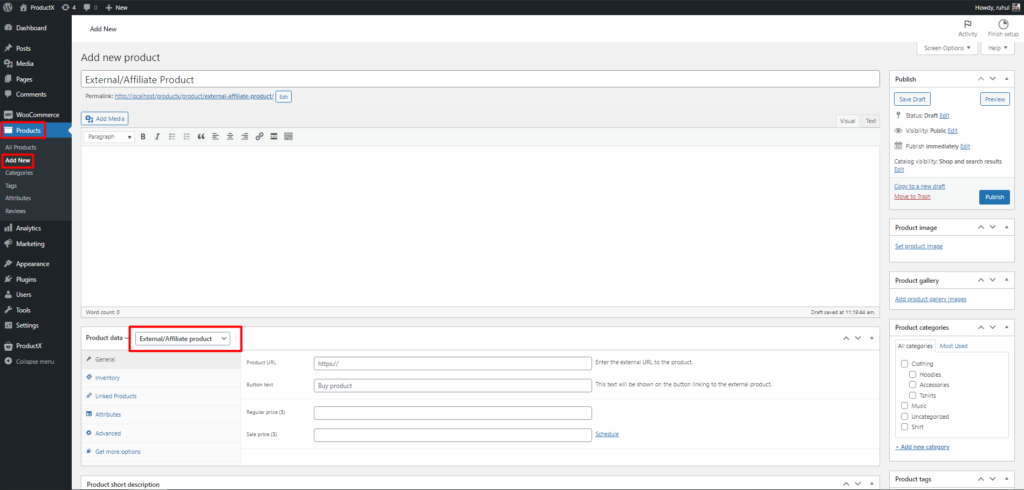
Wenn Sie diese Option wählen, befinden sich zwei weitere Felder im Abschnitt „Allgemein“.
Produkt-URL: Hier können Sie die URL des externen Verkäufers eingeben, der dieses Produkt verkauft.
Schaltflächentext : Zeigen Sie auf der Schaltfläche einen beliebigen Text an, der Ihren Shop mit dem Produkt außerhalb davon verknüpft. Auf dieser Schaltfläche steht „In den Warenkorb“ für Artikel, die in Ihrem Geschäft verkauft werden.
Nachdem Sie alle Einstellungen vorgenommen haben, klicken Sie auf die Schaltfläche Veröffentlichen , um die Einrichtung Ihres WooCommerce External/Affiliate-Produkts abzuschließen.
Wie erstelle ich variable Produkte in WooCommerce?
Gehen Sie im WordPress-Dashboard zu Produkte . Klicken Sie auf Neu hinzufügen , um zu beginnen. Wählen Sie dann das variable Produkt im Produkt-Meta-Feld aus.
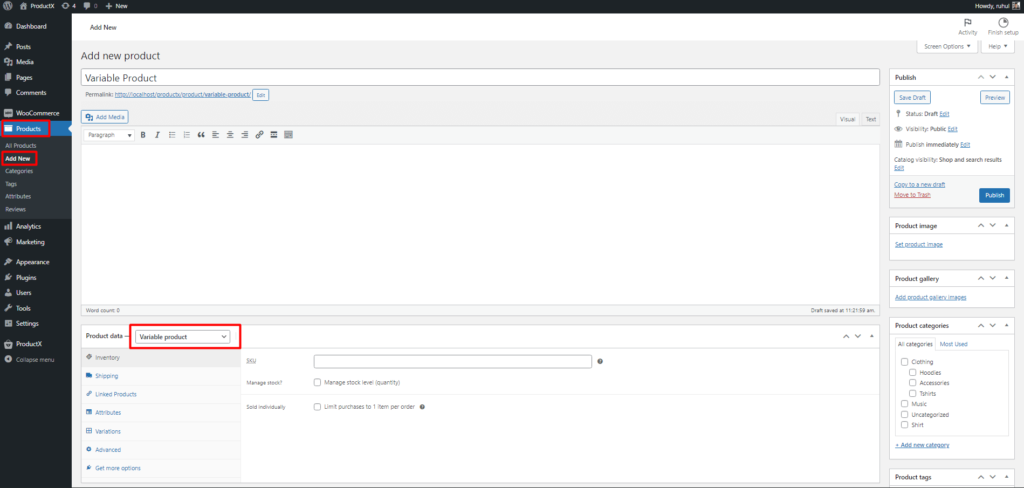
Wenn Sie ein variables Produkt auswählen, können Sie sehen, dass das Produktdaten-Metafeld weitere Optionen enthält. Diese sind spezifisch für diesen Produkttyp, wie z. B. "Attribute" und "Variationen".
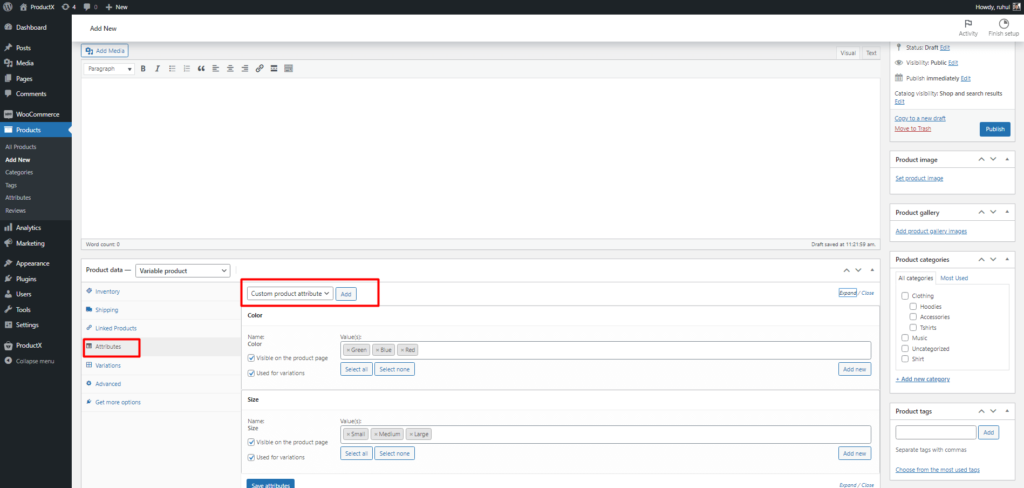
Zunächst gehen wir zum Abschnitt Attribute . Verwenden Sie zunächst das Dropdown-Menü „Benutzerdefiniertes Produktattribut“, in dem Sie das gewünschte Attribut für Ihr neues variables Produkt auswählen können. Wählen Sie dann einfach aus und klicken Sie auf Hinzufügen, um das Attribut anzuwenden.

Als nächstes werden wir Variationen des Produkts erstellen.
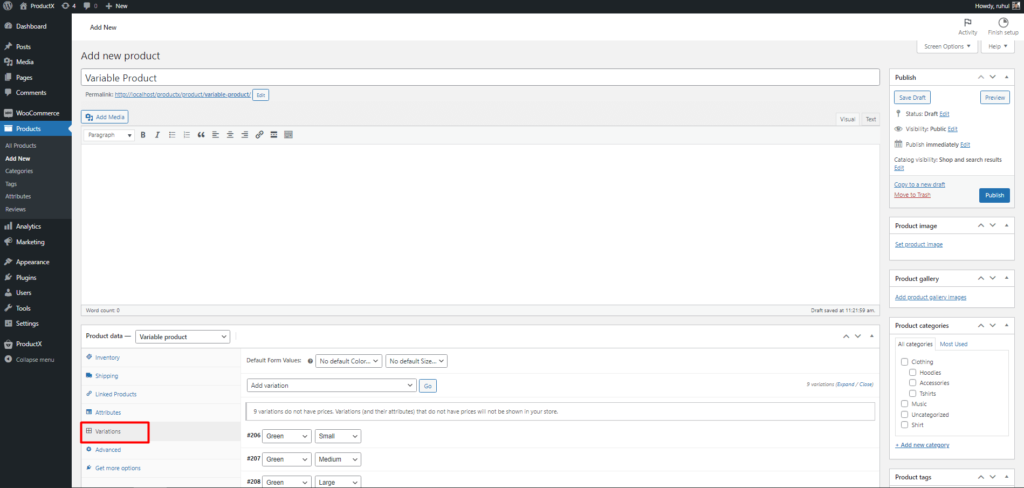
Zuerst gehen wir zum Abschnitt „Attribute“. Verwenden Sie das Dropdown-Menü neben „Benutzerdefiniertes Produktattribut“, wo Sie das gewünschte Attribut für Ihr neues variables Produkt auswählen können. Um das Attribut anzuwenden, wählen Sie es einfach aus und klicken Sie auf „Hinzufügen“.
Als nächstes werden wir mit verschiedenen Versionen des Produkts aufwarten.
Am einfachsten ist es, WooCommerce alle möglichen Variationen auf einmal vornehmen zu lassen. Wenn Sie zum Bildschirm „Variationen“ gehen, wählen Sie „Variationen aus allen Attributen erstellen“ und klicken Sie sofort auf die Schaltfläche „Los“. Aber wenn Sie es von Hand machen möchten, klicken Sie auf „Variationen hinzufügen“ und dann auf „Los“.
Als nächstes müssen Sie jeder der Variationen, die Sie erstellt haben, weitere Informationen geben.
Bewegen Sie den Mauszeiger über eine der Auswahlmöglichkeiten, um einige Symbole anzuzeigen. Klicken Sie auf den Pfeil, um den Bildschirm zu vergrößern. Hier können Sie alle notwendigen Informationen zum Produkt hinzufügen, z. B. Preis, SKU, Versandinformationen, Steuerinformationen usw.
Sie können für jede Variante eines variablen WooCommerce-Produkts einen anderen Preis festlegen. Sie können auf die Registerkarte Produktdaten einer Variante gehen und dort einen Preis hinzufügen.
Nachdem Sie alle Einstellungen vorgenommen haben, klicken Sie auf die Schaltfläche Veröffentlichen , um die Einrichtung Ihres variablen WooCommerce-Produkts abzuschließen.
Wie füge ich verschiedene Datentypen von Produkten in WooCommerce hinzu?
Wir sind mit der Einrichtung verschiedener WooCommerce-Produkttypen fertig. Lassen Sie uns nun auch verschiedene Datentypen durchgehen.
Hinzufügen eines virtuellen Produkts
Die anfängliche Erstellung eines virtuellen Produkts ist identisch mit der eines einfachen Produkts. Klicken Sie auf Neu hinzufügen , um zu beginnen. Wählen Sie dann Virtuelles Produkt im Produkt-Meta-Feld aus.
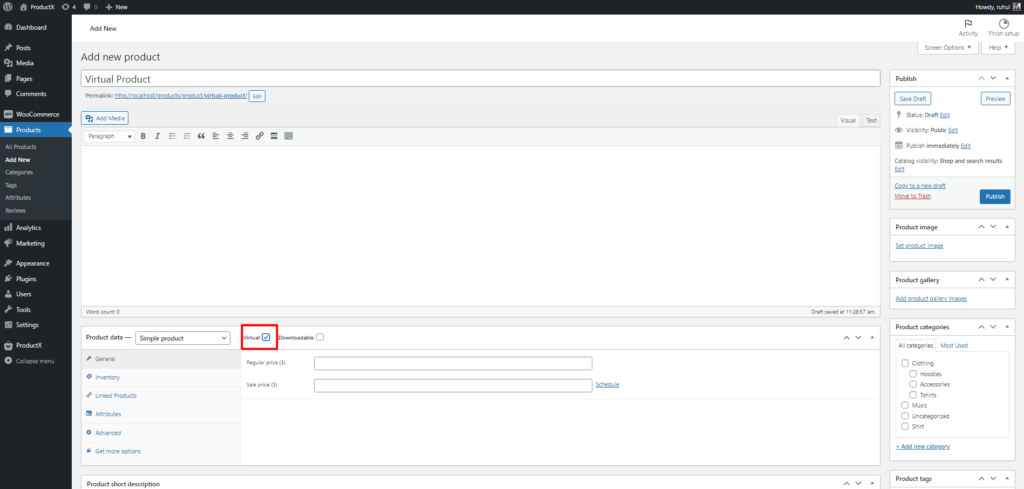
Geben Sie die relevanten Details ein, einschließlich Name, Beschreibung, Kategorien usw.
Aktivieren Sie die Option „Virtuell“ auf dem Produkttyp-Bildschirm, um das Produkt virtuell zu machen. Die Versandkomponente wird aus der Produktdaten-Metabox entfernt, wenn ein Produkt als virtuell gekennzeichnet ist.
Hinzufügen eines herunterladbaren Produkts
Die anfängliche Erstellung eines herunterladbaren Produkts ist identisch mit der eines einfachen Produkts. Klicken Sie auf Neu hinzufügen , um zu beginnen. Wählen Sie dann das herunterladbare Produkt im Produkt-Meta-Feld aus.
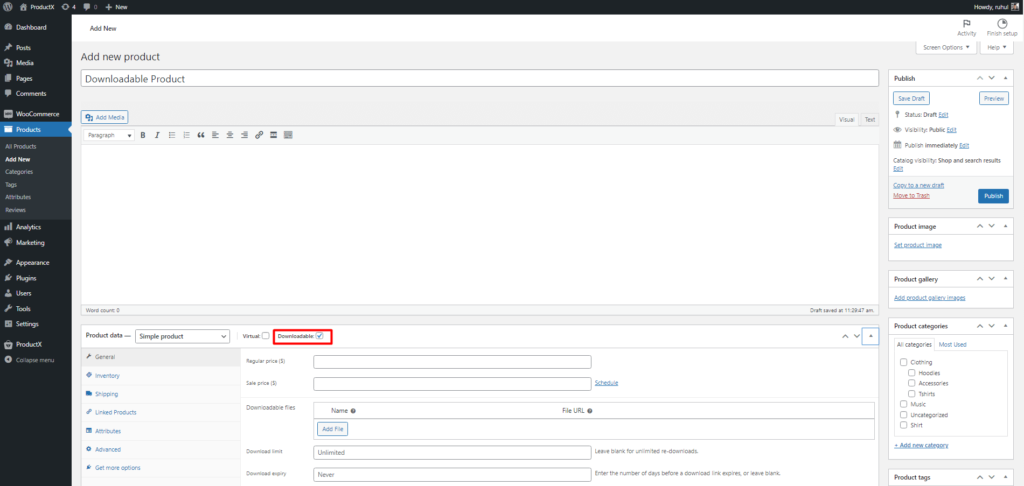
Geben Sie die relevanten Details ein, einschließlich Name, Beschreibung, Kategorien usw.
Aktivieren Sie die Option „herunterladbar“ auf dem Produkttyp-Bildschirm, um das Produkt herunterladbar zu machen. Sobald Sie es ausgewählt haben, kommen mehrere Einstellungen aus dem Nichts. Welche sind:
Name und Datei-URL: Klicken Sie auf die Schaltfläche „Datei hinzufügen“ und geben Sie den Namen und die URL des Produkts ein. Sie können auch auf die Schaltfläche Datei auswählen klicken und auf diese Weise den Pfad zur Datei angeben.
Download-Limit: Sie können Ihren Kunden einschränken, wie oft er das Produkt erneut herunterladen kann. Lassen Sie dieses Feld leer, damit Ihre Kunden Ihre Datei beliebig oft erneut herunterladen können.
Ablauf des Downloads: Wählen Sie aus, wie lange der Download-Link gültig sein soll. Der Link funktioniert nach der eingestellten Anzahl von Tagen nicht mehr.
Download-Typ: Sie können aus drei Optionen auswählen, um anzugeben, welche Art von herunterladbarem Produkt Sie verkaufen.
Fazit
Und wir sind damit fertig, verschiedene WooCommerce-Produkttypen und die Hinzufügung von Datentypen zu erklären. So können Sie Ihrem Shop jetzt ganz einfach verschiedene Arten von WooCommerce-Produkten hinzufügen. Viel Glück bei Ihren zukünftigen Bemühungen.
Sie können sich WordPress-Video-Tutorials auf unserem YouTube-Kanal ansehen. Finden Sie uns auch auf Facebook und Twitter für regelmäßige Updates!
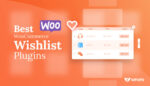
Die 16 besten WooCommerce-Wunschlisten-Plugins
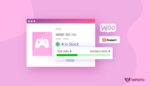
Einführung des Stock Progress Bar Add-On für ProductX
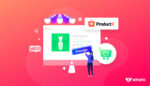
Machen Sie WooCommerce-Produkte für Vorbestellungen verfügbar
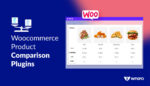
Die 10 besten WooCommerce-Produktvergleichs-Plugins 2022
